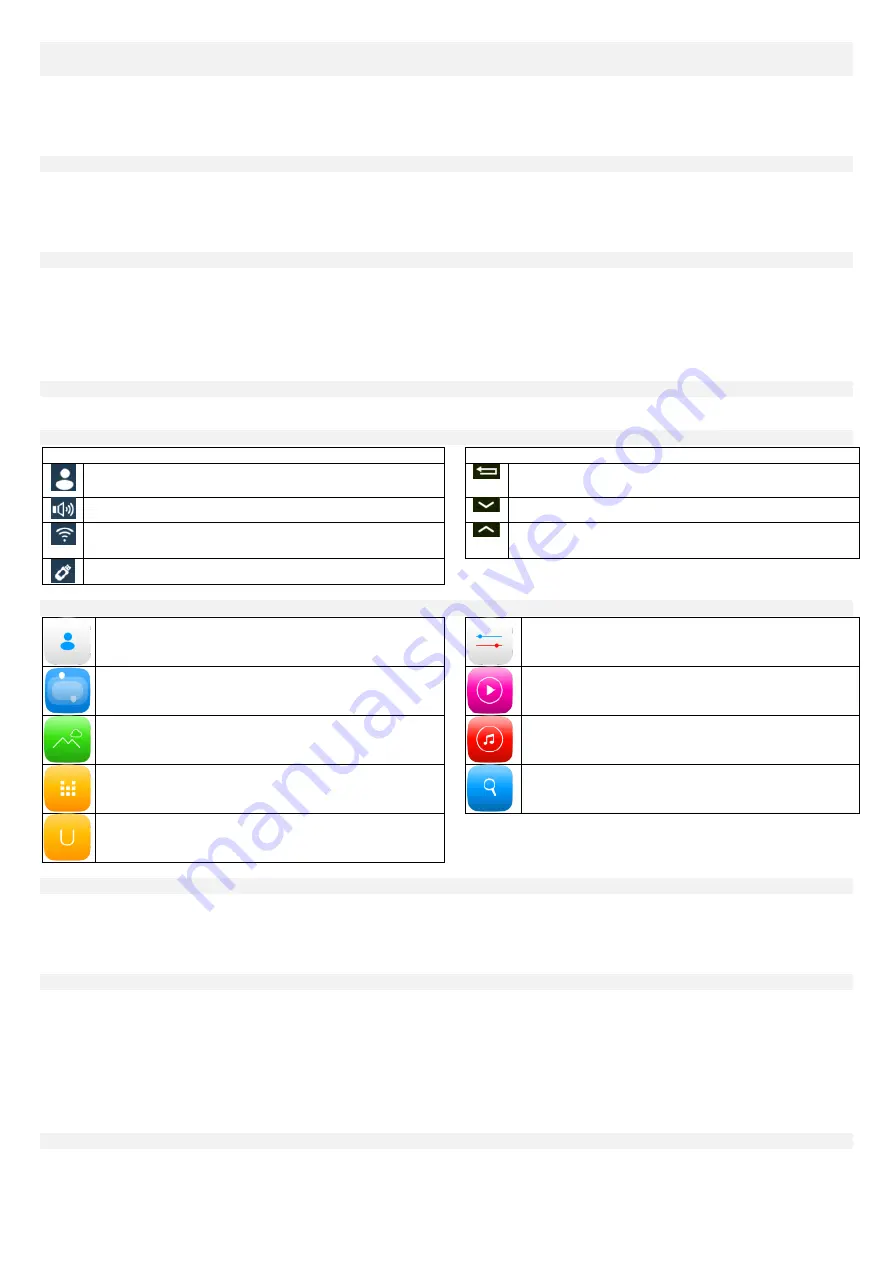
40
www.spokey.eu
www.spokey.pl
PAMATA INFORMĀCIJA
Treniņa sākums, treniņa beigas
Lai uzsāktu treniņu, nospiediet uzrakstu Start uz multimediju displeja.
Treniņu var arī uzsākt neieslēdzot multimediju displeju - tad nospiediet
Start/Stop pogu uz konsoles.
Skrejceļš sāk kustēties pēc 3 sekundēm no Start pogas piespiešanas.
Lietotājs var pabeigt treniņu (apturēt skrejceļu) jebkurā brīdī, nospiežot
uzrakstu Stop. Skrejceļš sāk palēnināt kamēr pilnīgi apstājas.
Skrejceļš apstāsies, atvienojot drošības atslēgu no konsoles (avārijas
apturēšana)..
Ātruma / slīpuma leņķa iestatīšana
Lai iestatītu atbilstošu ātrumu un slīpuma leņķi, nospiediet attiecīgās
pogas uz konsoles 2, 4, 6, 8) virs uzrakstiem Speed (ātrums) un Incline
(skrejceļa lentas slīpuma leņķis), vai nospiežot Speed Ʌ / V un Incline Ʌ
/ V pogas, kas atrodas gan uz konsoles, gan uz skrejceļa rokturiem.
Ātruma regulācijas diapazons: 0,8-20 km/h
Skrejceļa lentas slīpuma regulēšanas diapazons: 0-18%
Drošības atslēga
Drošības atslēga ir paredzēta, lai tūlīt izslēgtu skrejceļu krišanas gadījumā.
Tā izpilda avārijas apturēšanas funkciju. Drošības atslēgu lietojiet tikai
ārkārtējos gadījumos.
Lai droši un piemēroti apturētu ierīci, lietojiet pogu STOP līdz pilnīgam
apstāšanās stāvoklim. Pēc STOP, nospiešanas skrejceļa josla pakāpeniski
mazinās savu ātrumu.
Skrejceļš neizslēgsies ja drošības atslēga nav pareizi ievietota savā ligzdā,
skaitītāja konsoles vidū, kas nodrošina papildu aizsardzību pret trešajām
personām. Otro atslēga galotni var piestiprināt pie apģērba. Krišanas
gadījumā drošības atslēga iznāks no konsoles un skrejceļš apstāsies.
Ieteicams, lai vingrošanas laikā drošības atslēga būtu vienmēr piestiprināta
pie apģērba.
IESLĒGŠANA
Pēc ieslēgšanas parādīsies uzraksts„Welcome” un palaišanas ekrāns, un pēc 30 sekundēm galvenais ekrāns.
AUGŠĒJĀ UN APAKŠĒJĀ EKRĀNA JOSLA
Augšējās joslas ikonas:
Apakšējās joslas ikonas:
informācija par pieslēgto lietotāju
Atpakaļ
Ieslēgta skaņa
Rezultātu priekšskatījums
bezvadu savienojuma statuss
Rezultātu priekšskatījuma paslēpšana
Pievienota USB ierīce
LIETOTNES
User management
– lietotāja pārvaldība
System settings
– Sistēmas iestatījumi
Contests
– Sacensības
Local Videos
– Vietēji videoklipi
Virtual reality
– Virtuālā realitāte
Local music
– Vietējā mūzika
Program fitness
– Fitnesa programma
Online APP
– Online lietotne
User programs
– lietotāja programmas
SISTĒMA SETTINGS - IESTATĪJUMI
Iestatījumu panelī ir pieejamas šādas opcijas:
Wifi
– pieejamo tīklu priekšskatījums; tīkla ieslēgšana, izslēgšana
Backlight (apgaismošana) – pārvietojot punktu, iestatiet atbilstošu displeja
spilgtuma līmeni
Wallpaper (ekrāna fons) – Iespēja izvēlēties vienu no 8 pieejamām fona
bildēm. Pirms bildes izvēles, to var priekšskatīt.
LIETOTĀJA KONTS - IZVEIDE UN PIESLĒGŠANĀS
Lai iegūtu piekļuvi visām skaitītāja funkcijām (piem. dalīšanās ar
rezultātiem sociālos tīklos), pieslēdzieties savam individuālam lietotāja
kontam.
Katrs lietotājs var izveidot savu kontu (un nākamos treniņos izmantot
tajā uzkoptos datus), lai to padarītu:
o
Pārejiet uz Lietotāja centru (User Center)
o
Izvēlieties opciju "lietotāja reģistrācija (User Registration)”.
o
Ievadiet savus datus un paroli.
o
Informācija par dzimumu, augstumu un svaru ir nepieciešama, lai tiktu
rādīti pareizi treniņa parametri un rezultāti. Šos datus var mainīti
jebkurā brīdī pēc konta izveides, nokliķšinot uz
"Pieslēgšanās/informācijas maiņa" (User Login/Information changes),
kas pieejams Lietotājā centra galvenajā logā (User Center)
Pēc konta izveides, pirms katra treniņa ieteicams pieslēgties savam
kontam. Informācija par lietotāja treniņu tiek saglabāta sistēmā.
AKTIVITĀTES VĒSTURE - MOVEMENT DATA
Lietotāja treniņu vēsture tiek saglabāta Aktivitātes vēsturē (Movement
data).
Lai iegūtu piekļuvi treniņu datiem, Lietotāja centrā (User center) izvēlieties
Aktivitātes vēsturi (Movement data).
Redzamas statistikas attēlo lietotāja treniņu vēsturi.
Sarakstu var rediģēt - dzēst rezultātus, atzīmējot vienumu un nospiežot
„Delete”
Summary of Contents for HALLETT II
Page 19: ...18 www spokey eu 2 2 x 1 3 4 30 45 50 10 15 5 http bit ly spokey WARMUP...
Page 20: ...19 www spokey eu a STOP b WEE...
Page 54: ...53 www spokey eu 1 KROK STEP INGSNIS SOLIS SCHRITT 2 KROK STEP INGSNIS SOLIS SCHRITT...
Page 55: ...54 www spokey eu 3 KROK STEP INGSNIS SOLIS SCHRITT 4 KROK STEP INGSNIS SOLIS SCHRITT...
Page 56: ...55 www spokey eu 5 KROK STEP INGSNIS SOLIS SCHRITT 6 KROK STEP INGSNIS SOLIS SCHRITT...
Page 60: ...59 www spokey eu...
















































